Das aktuelle Microsoft Betriebssystem „Windows 7™“ ist schon seit über einem Jahr auf dem Mark. Bis jetzt habe ich ein Upgrade aber immer hinausgeschoben, da Vista auch sehr zufriedenstellend läuft. Vor ein paar Tagen habe mir dann aber doch die 64-bit System-Builder-Version bestellt und werde den Umstieg wieder im Blog festhalten.
Und nun, was tun?
Früher habe ich nach einer einfachen Datensicherung direkt losgelegt und das Betriebssystem installiert. Dann noch die wichtigsten Anwendungen und fertig, so glaubte ich zumindest. Doch dann mussten fast jeden Tag fehlende Anwendungen nachinstalliert werden. Mal schnell eben eine verschlüsselte Mail lesen und beantworten, kann schnell eine Stunde an Zeit kosten. Oder ich vermisse nach ein paar Tagen wichtige Daten, die erst aus der Sicherung wieder übertragen werden müssen. Erst nach gut zwei bis drei Wochen war das System dann wirklich vollständig installiert. Das hat mich an so manchem Tag richtig genervt.
Informationssammlung
Daher stelle ich nun immer eine Checkliste zusammen, welche die installierten Anwendungen und Spiele beziehungsweise deren Daten oder Einstellungen auflistet. Anwendungen die ich auf keinen Fall mehr benötige, kommen entweder gar nicht auf die Liste oder werden dort entsprechend gekennzeichnet. Dabei durchforste ich in der Systemsteuerung die deinstallierbaren Anwendungen, überprüfe die Ordner im Programme-Verzeichnis („C:\Program Files“ .. „C:\Program Files (x86)“) und das Benutzerprofil. Das kann schon mal 2 Stunden Zeit in Anspruch nehmen.
Das Backup
An das Backup hatte ich mal wieder „ganz besondere“ Anforderungen. Und auch hier sollte sich herausstellen, dass Microsoft immer für eine Überraschung zu haben ist. Meine Festplatte besteht aus einer primären und einer erweiterten Partition. Die primäre Partition ist die Systempartition, umfasst 150GB und enthällt alle installierten Applikationen.
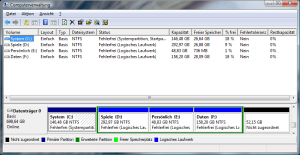
Für Spiele und nicht zu installierende Software verwende ich eine separate Partition. Mein Ziel war es nun, die Systempartition auf eine separate Festplatte zu kopieren und diese booten zu können (auch wenn ich dafür die Kabel im PC umstecken müsste). Der Vorteil: wenn ich später feststelle, dass ich Einstellungen oder bestimmte Daten von Anwendungen nicht kopiert habe, kann ich einfach diese Festplatte booten und diese Daten/Einstellungen exportieren und verwenden. Eine separate Festplatte ist natürlich Vorraussetzung, aber ich hatte zum Glück einige gekauft.
Zum Clonen der Festplatte habe ich GParted verwendet. Merkwürdig war an dieser Stelle jedoch die angezeigte Partitionierung meiner bisherigen Vista-Installation.
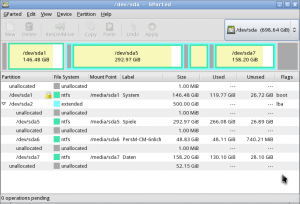
Hab mir dabei erstmal nicht viel gedacht und die Systempartition einfach kopiert. Die Kopie sah natürlich etwas anders aus und bootete auch nicht. Da meine Quellplatte größer als die Zielfestplatte war, konnte ich auch keine 1:1-Kopie erstellen, oder doch? Es war einen Versuch wert. Einfach G4L (Ghost 4 Linux) gestartet und die Disk vollständig kopieren lassen, denn ich wusste, dass es mit dem dd-Befehl arbeitet. G4L überprüft dabei nicht mal die Größe der Zielfestplatte, was mir zusätzlich in die Karten spielte.

Als die Zielfestplatte vollgeschrieben war, blieb G4L einfach stehen ohne eine Fehlermeldung auszugeben. Den Prozess musste ich dann händisch beenden. Nochmals GParted gestart und mit Erschrecken festgestellt, dass keine Partitionen der Zielfestplatte angezeigt werden. Das Device-Informationsfenster verriet mir allerdings, dass eine Partition nicht nach dem Ende der Festplatte liegen kann. „Tja, das Ding hat Recht.“ Also habe ich testdisk gestartet. Die Funktion zum Wiederherstellen von Partitionen führt eine Sektor-Suche durch, welche ich nach kurzer Zeit abgebrochen habe. In dieser kurzen Zeit konnte das Programm nur die erste Systempartition finden, welche mir nun auch als einzige Partition angezeigt wurde. Im nächsten Schritt kann man diese Partitionsliste direkt wieder auf die Festplatte schreiben lassen, was einem Löschen aller zusätzlichen Partitionen gleich kam. Nach dieser etwas umständlichen Vorgehensweise konnte ich endlich von der geklonten Festplatte booten und auf die installierten Anwendungen zugreifen.
Aber warum ist die Partitionierung meiner Vista-Installation so merkwürdig? Unter Windows zeigt mir die Datenträgerverwaltung etwas ganz anderes als GParted unter Linux. Aus irgendeinem Grund wird vor jeder Partition ein kleiner Bereich ungenutzt gelassen. Vor der ersten Partition ist z.B. 1 MB ungenutzt. Bei einer Suche im Netz bin ich auf einen Artikel gestoßen, in welchem Kompatibilitätsprobleme bezüglich Vista beschrieben werden:
Disk Management in Windows Vista creates partitions according to a 1-MiB alignment boundary, ignoring the previous conventions called "drive geometry" or "CHS". In other words, Vista's Disk Management acts like it is using a non-standard CHS geometry of 2048 sectors per track/head and 1 track/head per cylinder. (The sectors being of 512 bytes so that 2048 sectors is 1 MiB.)
Durch die Verwendung von GParted ist diese 1MB-Ausrichtung der Partition beim Kopieren verlorengegangen. Die Partition konnte nicht mehr korrekt gebootet werden. Um das zu erreichen, muss die Partition nach dem Clonen exakt gleich ausgerichtet sein.
Backup ok?
Nun noch testen, ob es auch funktioniert. Also nur die kopierte Festplatte angeschlossen und Vista hochgebootet. Auf die installierten Anwendungen konnte ich problemlos zugreifen. Somit habe ich jetzt die Möglichkeit, meine bisherige Installation nochmals hochzufahren, falls es notwendig wird.
Tools: Ultimate Boot CD